

winscp如何使用winscp使用教程
编程语言及工具
描述
对于刚接触linux vps服务器的新手来说,通过ssh远程登录vps使用vi和nano等命令编辑修改vps配置文件,可能会有些难度,所以,我们需要借助像putty、winscp等linux管理软件进行linux vps的日常管理和维护工作,之前我们有做过putty使用方法图文教程,这里和大家分享下,winscp如何使用。
winscp是个windows环境下使用ssh的开源图形化sftp客户端。同时支持scp协议。它的主要功能就是在本地与远程计算机间安全的复制文件。通过winscp可以编辑、删除vps上的文件,和上传文件到vps。与ftp不同的是,ftp通过会限制在某目录中,而使用root通过winscp登录后则可以操作系统中的所有文件。
作为一个站长,当你的网站流量逐渐变大时,就会发现目前的主机无法满足正常需要,就要更换更高一级的云主机或VPS主机,新手就需要使用WinSCP和Putty,来管理主机。
如果你购买的云主机或VPS主机是Linux系统,会发现与原来的虚拟主机想比,有些用不来,因为管理主机需要登录SSH。WinSCP与Putty一样可以登录SSH,操作上与flashfxp软件一样可以视窗化,操作上有很多相同之处。
使用WinSCP的前提是你购买的主机必须支持SSH协定,WinSCP可以通过SFTP协议连接到远程主机,并以文件目录和列表的形式展现,如果对SFTP命令非常熟悉的话,那么可以放弃WinSCP,Putty命令可以完成所有的操作。
现在的VPS或云主机都有一键安装包和主机面板,所以WinSCP的作用就小了很多,它除了删除,上传下载,移动,修改,压缩,解压缩文件,我实在想不出它还有什么别的作用。
WinSCP使用教程
1、打开软件输入主机的IP、用户名、密码,点击保存。文件协议默认SFTP连接,端口号一般也是22,如非自己改了端口,WinSCP也可以当做FTP工具使用,把文件协议下拉菜单,选择FTP即可。
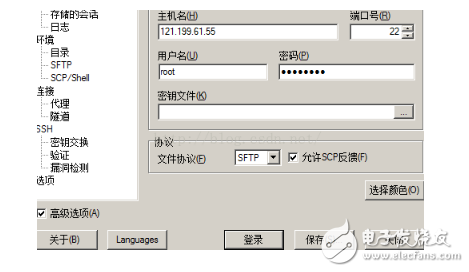
2、保存密码,建立桌面快捷方式,下次使用快捷方式直接就可以连接上。
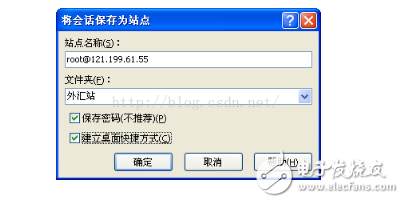
3、第一次登陆,会提示是否缓存到本机,点击是。
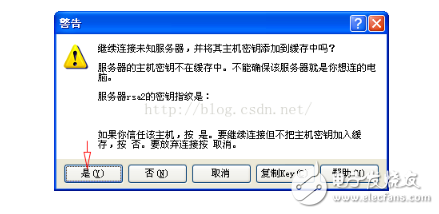
4、提示密钥登录,点击是登录成功,Linux的神秘面纱就此解开。WinSCP和Putty可以同时管理操作主机。如进入某一个目录,返回某一个目录,使用WinSCP要比Putty方便的多,如果要是压缩文件的话,选中后右键自定义命令,在选择Tar/Gzip格式,确定后会生成一个archive.tgz的压缩包。如果解压缩.tgz文件的话,可以用下边的untar/gzip的命令菜单。
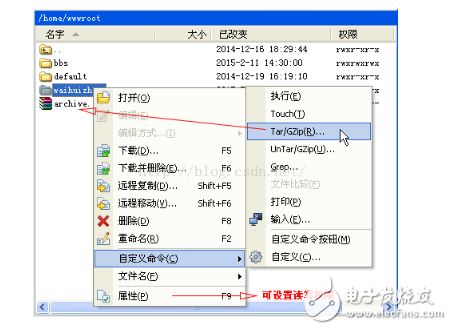
5、如果要是解压缩的格式是别的格式怎么办呢,可以Ctar+T调出命令窗口,或在底部右键选择命令行,会出现输入命令的小窗口。比如解压缩zip格式的wordpress压缩包,就需要命令“unzip wrodpress.zip”。
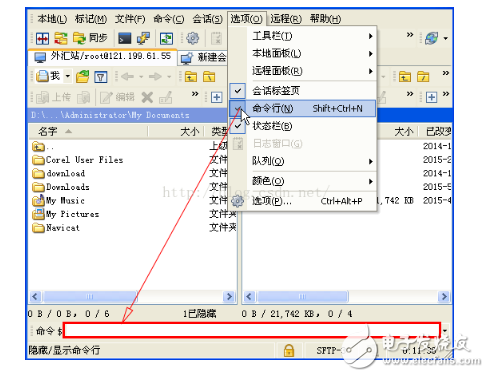
关于几点适合新手的WinSCP使用方法:
1、删除或编辑单个文件时可以使用WinSCP,但删除目录时不要用WinSCP,删除的速度比FTP还要慢,建议使用Putty或Xshell 5登录SSH命令删除。
2、如果要上传或下载一个文件的话,可以选中文件后拖拽。如果移动文件的话,也可以拖拽,有的文件由于权限问题会拖拽失败,这个时候建议用命令删除。
3、WinSCP上使用命令只适合简短的一些命令,如解压缩,压缩,移动,拷贝等,如果是安装配置环境,必须使用Putty类的软件安装。
4、编辑文件前请备份,WinSCP编辑一些大的文件时候不太方便或产生乱码,建议下载原文件备份,然后使用Dreamweaver编辑后再上传覆盖原文件。
- 相关推荐
- 热点推荐
- WinSCP
-
使用WinSCP轻松传输树莓派文件2022-08-15 2346
-
玩转Zynq连载7——Ubuntu与Windos文件传输工具WinSCP2019-06-10 1808
-
iTOP-4412精英版之winscp工具的使用2019-08-27 1977
-
为什么Edison连接成功连接WIFI后无法用SSH或者winSCP连接?2019-09-05 1929
-
ROC-RK3308B-CC-PLUS使用WINSCP登录提示拒绝访问这个要怎么操作啊2022-06-27 2429
-
WinSCP文件传输工具分享2023-10-07 557
-
树莓派3设置有线网络步骤_树莓派3利用WinScp上传文件步骤教程2017-12-08 7822
-
Ubuntu与Windos文件传输工具WinSCP安装解读2022-09-22 3096
-
WinSCP文件传输工具应用程序免费下载2020-03-27 1147
全部0条评论

快来发表一下你的评论吧 !

